
Възможно е да сте попаднали в ситуацията, че сте забравили в определен момент определена парола на определен уебсайт, до който сте имали достъп сафари на OS X. Колкото и да се опитвате да намерите паролата, от която се нуждаете, не можете. Е, днес имате късмет, защото в тази статия ще ви обясним с косми и знаци как да видите паролите, които сте използвали в Safari и които обикновено са скрити от потребителя.
По този начин, ако сте загубили паролата, която сте въвели в определена услуга, която се предоставя чрез мрежата, като акаунт в Dropbox, преди да стартирате процеса на възстановяване на паролата чрез имейл за възстановяване, можете да тествате дали е записано в паролите, които са записани в червата на Safari.
Е, да, има начин да видите паролите, които сте използвали на различните уебсайтове на мрежата, без да се налага да се свързвате със службите за възстановяване на пароли на мястото. За да видите паролите, които Safari е запазил, трябва да изпълните следните стъпки:
- Отворете прозорец на Safari.
- След това отиваме в горното меню Safari. В падащото меню, което се появява, избираме Предпочитания.
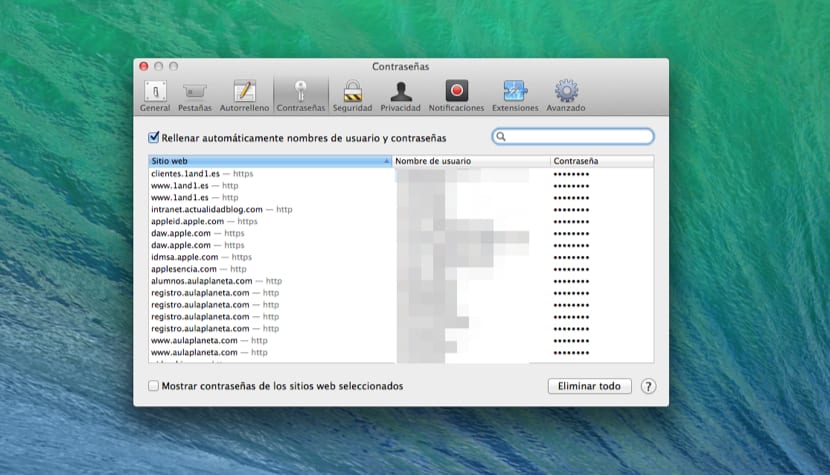
пароли за уебсайтове в Safari
- В прозореца, който се появява, трябва да кликнете върху раздела Пароли
- Автоматично ще се появи прозорец, в който са изброени различните уебсайтове, където сте използвали парола и в долната част на същия прозорец ви дава възможност да Показване на пароли.
Както можете да видите, това е доста прост процес, който може да ви спести много главоболия.